答案:sublime Text通过备份用户配置文件夹和Package Control设置实现插件列表导出与迁移。核心方法是备份Installed Packages和Packages/User文件夹,前者包含插件本体,后者含插件列表及所有个性化配置;也可直接查看Package Control.sublime-settings文件获取已安装插件名称列表,或通过控制台命令打印插件列表。
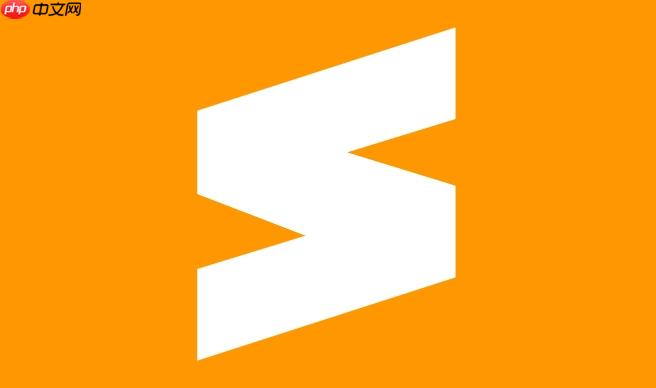
sublime text并没有一个直观的“导出已安装插件列表”按钮,这确实让初次接触或需要迁移配置的用户感到有些困惑。但说实话,这背后有其逻辑,因为Sublime Text的插件管理更偏向文件系统和Package Control的配置文件。核心思路通常是备份你的用户配置文件夹,尤其是
Package Control.sublime-settings
文件,它记录了你通过Package Control安装的所有插件。
解决方案
要导出或更准确地说是备份Sublime Text的插件列表和相关配置,我们主要有以下几种方法,它们侧重点不同,但都是为了在未来能够恢复你的工作环境:
方法一:备份核心配置文件和目录(最推荐和全面的方式)
这是我个人最常用也认为最稳妥的方法。Sublime Text的所有用户配置、自定义设置、以及Package Control安装的插件数据都集中在特定的数据目录下。
-
找到Sublime Text的数据目录:
- 在Sublime Text中,点击
Preferences
-youjiankuohaophpcn
Browse Packages...
。
- 这会打开你的
Packages
目录。你的数据目录通常就是
Packages
目录的上一级。
- 不同操作系统的路径大致如下:
- 在Sublime Text中,点击
-
备份以下两个关键文件夹:
-
Installed Packages
:这个文件夹包含了所有通过Package Control安装的
.sublime-package
格式的插件文件。这些是插件的实际二进制或压缩包。
-
Packages/User
:这个文件夹至关重要,它包含了你的所有自定义设置(如
Preferences.sublime-settings
)、快捷键、代码片段,以及最关键的
Package Control.sublime-settings
文件。这个文件里面明确列出了你通过Package Control安装的所有插件名称。
-
-
操作步骤:
- 关闭Sublime Text。
- 导航到上述数据目录。
- 将
Installed Packages
文件夹和
Packages/User
文件夹完整复制到你希望备份的位置(例如,一个云存储服务、一个U盘或另一个硬盘)。
通过这种方式,你不仅备份了插件列表,还备份了插件本身以及你的所有个性化配置,这对于完整的环境恢复来说是最有效的。
方法二:通过Package Control的设置文件获取插件列表
如果你仅仅是想得到一个纯粹的插件名称列表,
Package Control.sublime-settings
文件就是你的目标。
-
打开
Package Control.sublime-settings
:
- 在Sublime Text中,点击
Preferences
->
Package Settings
->
Package Control
->
Settings - User
。
- 这个文件会以JSON格式显示你所有通过Package Control安装的插件列表,通常在
"installed_packages"
键下。
- 在Sublime Text中,点击
-
复制列表:
- 你可以直接复制这个文件,或者只复制
"installed_packages"
数组中的内容。
- 这个列表可以直接用于在新环境中手动安装插件,或者在恢复时作为参考。
- 你可以直接复制这个文件,或者只复制
方法三:利用Sublime Text控制台列出已安装包(更偏向查看而非备份)
虽然不是一个“导出”功能,但你可以通过Sublime Text的内置python控制台来查看当前已安装的包。
-
打开控制台:
- 按下
Ctrl +
(反引号键)
或
View
->
Show console
。
- 按下
-
输入Python命令:
- 输入
import sublime_package_control.package_control.package_manager; pm = sublime_package_control.package_control.package_manager.PackageManager(sublime.active_window()); print(pm.list_installed_packages())
- 按下回车。控制台会输出一个列表,显示所有通过Package Control安装的插件名称。
- 这个输出可以复制粘贴到任何文本文件中作为记录。
- 输入
请注意,方法一提供了最全面的备份,包含了插件文件和所有配置。方法二和方法三则侧重于获取一个可读的插件名称列表。
为什么Sublime Text没有一键导出插件列表的功能?
说实话,这问题我以前也琢磨过。Sublime Text的设计哲学可能就是轻量、快速,以及高度的可定制性。它不像某些大型ide那样,有一个庞大而复杂的插件注册表。它的“插件”很多时候就是些Python脚本、配置文件或者编译好的
.sublime-package
文件,散落在文件系统中。
- 文件系统为基础: Sublime Text的插件管理很大程度上是基于文件系统的。你安装的插件,无论是通过Package Control还是手动拖拽,最终都是以文件或文件夹的形式存在于
Packages
或
Installed Packages
目录中。一个“一键导出”功能,可能需要遍历这些目录,然后解析各种不同类型的插件,这本身就增加了复杂性。
- Package Control的角色: 大部分用户都是通过Package Control来管理插件的。而Package Control已经很聪明地把你的安装列表记录在了
Package Control.sublime-settings
文件里。从某种意义上说,这个文件就是你的“插件列表”。所以,开发者可能觉得,既然Package Control已经做了这件事,就没有必要再提供一个重复的内置功能了。
- 配置的整体性: 对我而言,备份Sublime Text不仅仅是插件列表,更重要的是我的自定义快捷键、用户设置、主题、配色方案等等。这些都集中在
Packages/User
目录里。所以,我更倾向于直接备份整个配置目录,而不是单独一个插件列表。这样恢复起来更省心,也更完整。单独一个列表,你还得一个个去安装,这效率不高。
备份与恢复Sublime Text插件的最佳实践是什么?
我的经验告诉我,备份Sublime Text插件,或者说整个Sublime Text环境,其实是围绕着你的“用户数据”进行的。最佳实践绝不是简单地导出一个插件名称列表,而是要确保你的整个工作环境都能被完整地还原。
-
核心是备份
Installed Packages
和
Packages/User
文件夹:
-
Installed Packages
:
这里面存放的是你通过Package Control安装的那些.sublime-package
格式的插件包。备份它,意味着你备份了插件的“本体”。
-
Packages/User
:
这个文件夹是你的个性化配置中心。它包含了:-
Package Control.sublime-settings
:你所有已安装插件的列表。
-
Preferences.sublime-settings
:你的全局Sublime Text设置。
-
default (Linux).sublime-keymap
/
Default (Windows).sublime-keymap
/
Default (OSX).sublime-keymap
:你的自定义快捷键。
- 各种自定义代码片段、构建系统、主题配置等等。
-
- 为什么都要备份? 因为插件的运行往往依赖于你的用户设置。例如,一个Linter插件需要你在
Preferences.sublime-settings
中配置它的路径或规则才能正常工作。仅仅有插件本体或列表,没有相应的配置,插件也无法达到你期望的效果。
-
-
定期备份,并考虑版本控制:
- 我通常会把
Packages/User
文件夹放在一个git仓库里,这样每次修改配置或安装新插件,都能提交一个版本。这对于回溯问题、或者在新机器上快速同步配置非常有帮助。
Installed Packages
文件夹因为内容较大且是二进制文件,通常不纳入Git管理,而是单独备份。
- 对于
Installed Packages
,你可以简单地定期复制到云盘或外部存储。
- 我通常会把
-
恢复流程:
- 在新机器上安装Sublime Text。
- 安装Package Control(如果还没有)。
- 关闭Sublime Text。
- 将你备份的
Installed Packages
和
Packages/User
文件夹复制到新机器Sublime Text的数据目录中(覆盖现有文件)。
- 重新启动Sublime Text。
- 此时,Package Control会读取
Package Control.sublime-settings
,并尝试激活或更新你之前安装的插件。你的所有自定义设置、快捷键、主题等也会随之恢复。
- 一个小提示: 有时,如果插件版本或Sublime Text版本差异较大,Package Control可能会提示一些插件需要重新安装或更新。通常情况下,让它自动处理即可。
如何在不同操作系统之间迁移Sublime Text配置和插件?
从Windows迁移到macOS,或者从Linux迁移到Windows,这事儿我没少干。好消息是,Sublime Text的配置和插件文件大部分是平台无关的,所以迁移起来相对简单,但也有一些小坑需要注意。
-
核心迁移步骤:
- 找到源操作系统的Sublime Text数据目录: 参照前面提到的路径,找到
Installed Packages
和
Packages/User
文件夹。
- 复制这两个文件夹: 将它们复制到一个中间存储介质(如云盘、U盘)。
- 在新操作系统上安装Sublime Text: 确保版本大致相同,或至少是兼容的。
- 找到目标操作系统的Sublime Text数据目录: 同样参照前面提到的路径。
- 粘贴并覆盖: 关闭新操作系统的Sublime Text,然后将你复制的
Installed Packages
和
Packages/User
文件夹粘贴到目标数据目录中,选择覆盖现有文件。
- 重新启动Sublime Text: 你的插件、主题、设置、快捷键等应该都能恢复了。
- 找到源操作系统的Sublime Text数据目录: 参照前面提到的路径,找到
-
需要注意的“坑”:
- 绝对路径问题: 这是最常见的。有些插件或构建系统,你可能在配置文件中硬编码了某个文件的绝对路径。例如,一个Python Linter可能配置了
/usr/local/bin/python
,在Windows上这显然是行不通的。
- 解决方案: 迁移后,你需要检查
Packages/User
文件夹中所有
.sublime-settings
、
.sublime-build
等文件,查找并修改所有硬编码的绝对路径,使其适应新操作系统的环境。
- 解决方案: 迁移后,你需要检查
- 外部依赖: 很多强大的插件(比如用于代码检查的Linter、用于格式化的Prettier等)都依赖于外部安装的程序。例如,ESLint需要node.js和ESLint包,php_CodeSniffer需要PHP环境和
phpcs
。
- 解决方案: 在新操作系统上,你必须重新安装这些外部依赖,并确保它们在系统的PATH中可被Sublime Text调用,或者在Sublime Text的插件设置中明确指定它们的路径。
- 文件权限: 在Linux或macOS上,复制文件后可能需要检查一下文件权限,确保Sublime Text有读写这些配置文件的权限。
- 字体问题: 如果你使用了特定字体,在新系统上可能需要重新安装这些字体,否则Sublime Text会回退到默认字体。
- 绝对路径问题: 这是最常见的。有些插件或构建系统,你可能在配置文件中硬编码了某个文件的绝对路径。例如,一个Python Linter可能配置了
总的来说,迁移配置和插件是可行的,但需要一点耐心去检查和调整那些平台相关的设置。我通常会把
Packages/User
放在一个同步文件夹里(比如Dropbox或onedrive),这样在不同机器上,只要安装好Sublime Text,再指向这个同步文件夹,大部分配置就能自动同步了。对于
Installed Packages
,则更倾向于在新系统上让Package Control重新下载,这样可以确保下载到适合新操作系统的版本。
以上就是php linux python sublime js node.js git json node windows Python php json print JS console default git windows ide macos sublime text linux onedrive






















暂无评论内容